»Ich glaube, mein Handy ist gehackt. Wer könnte das getan haben? Wie finde ich heraus, wer mein Telefon gehackt hat?'
Diese Zeilen selbst scheinen heutzutage einer der größten Albträume zu sein. Das liegt daran, dass sich unser Leben stark um unsere Telefone dreht. Vom Abrufen von E-Mails über die Verbindung mit Freunden, GPS-Tracking bis hin zu Social-Media-Apps , Zahlungsoptionen bis hin zum Speichern wichtiger Informationen; Ich kann unbegrenzte Dinge benennen, für die wir nur von unseren Telefonen stark abhängig sind.
Stellen Sie sich nun vor, wenn das Telefon durch unwissentliche Klicks auf einen Malware-Link, das Herunterladen von Phishing-E-Mails oder das Abkratzen Ihrer Passwörter gehackt wird, ist dies kein so angenehmes Szenario Telefon ist Malware.“ Selbst wenn Ihre PIN und Passwörter sicher sind , zählt Ihr Bewusstsein für die Telefonaktivitäten und die Installation von Systweak Anti-Malware als fortgeschrittene Vorbereitung.
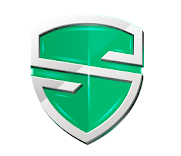
Kommen wir zurück zu der Frage, wie Sie herausfinden können, wer Ihr Handy gehackt hat.
Obwohl es ohne die Hilfe eines Cybersicherheitsexperten nicht so einfach ist, den konkreten Täter ausfindig zu machen, können Sie dennoch die roten Flaggen herausfinden und die Behörden oder die nationalen Strafverfolgungsbehörden über die Situation informieren.
So finden Sie heraus, wer Ihr Telefon gehackt hat (ROTE FLAGGEN)
1. Scrollen Sie durch die Apps-Liste
Gehen Sie Ihre App-Liste durch und finden Sie die Anwendung heraus, von der Sie sich nicht erinnern, dass sie sie heruntergeladen hat. Überprüfen Sie sie jetzt online oder im Play Store, ob es negative Bewertungen gibt, die auf dort anwesenden Hackern basieren.
Wenn es einen solchen Fall gibt, ist es höchstwahrscheinlich nicht nur um Sie allein zu zielen. Stattdessen nur, weil der Hacker die Malware überall verbreiten möchte, damit er die Passwörter herauskratzen und Ihre Daten stehlen kann.
2. Behalten Sie die Telefonrechnung im Auge
Wie können Sie feststellen, ob Ihr Telefon gehackt wurde? Die beste Version ist, Ihre Telefonrechnung zu überprüfen. Dies liegt daran, dass Sie alle kostenpflichtigen SMS oder internationalen Anrufe, die Sie nicht getätigt haben, im Auge behalten können. Eine eingedrungene Malware könnte Ihr Telefon zwingen, SMS/Anrufe zu senden oder zu empfangen, was Cyberkriminellen letztendlich hilft, Geld zu verdienen.
Wenden Sie sich an Ihre angegebene Handynummer, um sie über den Diebstahl zu informieren, oder laden Sie eine Anti-Malware-App herunter, um die Sicherheit zu erhöhen. Sie können auch eine SMS mit STOP an die Nummer senden, von der SMS empfangen werden. Außerdem ist es am besten, Apps von Drittanbietern zu löschen, die Messaging zulassen.
3. Überprüfen Sie die Blitzlicht- oder Batteriespar-Apps
Wie wir bereits besprechen, weisen einige Anwendungen ihren Anteil an bösartigen Links auf. Die Geschichte sagt, dass einige der Taschenlampen-Apps mit Malware infiziert waren. Wenn Sie nun herausfinden möchten, ob Ihr Telefon gehackt wurde, ist es am besten, diese spezifischen zu überprüfen.
Versuchen Sie, Batteriespar- und Taschenlampenanwendungen von Drittanbietern zu deinstallieren. Wenn Sie feststellen, dass das Telefon reibungslos funktioniert, haben Sie den Täter erfolgreich beseitigt.
4. Durchsuchen der Anrufliste
Seien wir ehrlich, Apps sind nicht die einzige Möglichkeit für eine Telefoninfektion. Haben Sie in letzter Zeit einen unbekannten Anruf angenommen, nach dem sich Ihr Telefon anders verhält? Jawohl? Vielleicht haben Sie die Antwort, wie Sie herausfinden können, wer Ihr Telefon bereits gehackt hat.
Solche Anrufe können versuchen, Ihnen Informationen zu entziehen, noch bevor Sie es bemerken. Darüber hinaus hacken diese Betrügereien Ihre Informationen und zeichnen auch die Stimme für weitere Betrügereien auf. Am besten halten Sie sich von ihnen fern.
5. Auf den falschen Link geklickt?
Pop-ups wie „Ein Virus wurde erkannt“ oder „Virusbedrohung“. Klicken Sie auf diesen Link' sind in der Tat Call-to-Action-Links. Sie sind meist mit Malware beladen, die in der Lage ist, das Gerät zu hacken und Ihre Informationen wie Passwörter, Sozialversicherungsnummer usw. zu speichern. Wenn Sie eine robuste Anti-Malware installiert haben, kann Ihr Telefon negativen Auswirkungen entkommen.
Sollten Sie jedoch noch keine Schutzsoftware besitzen, wenden Sie sich am besten an den Sicherheitsexperten. Solche Links können Ihre Frage, wie Sie herausfinden können, wer Ihr Handy gehackt hat, nicht genau beantworten.
gewonnene Erkenntnisse
Nachdem Sie nun erfahren haben, wie Ihr Telefon gehackt werden kann, ist es an der Zeit, einige Tipps zu geben, um sich von solchen Betrügereien fernzuhalten.
- Vermeiden Sie die Verwendung von öffentlichem oder offenem WLAN. Sie sind die wichtigsten Kanäle, über die Hacker einen Weg finden können, an die Informationen Ihres Telefons zu gelangen.
- Löschen Sie alle Apps, die bösartig aussehen. Oder laden Sie die App sogar erst herunter, wenn Sie die Bewertungen und Details kennen.
- Halten Sie Ihr Telefon auf dem neuesten Stand und installieren Sie ein zuverlässiges Anti-Malware-System.
- Überprüfen Sie, ob es in den Nachrichten Informationen zum Telefon-Hacking oder zum Virusausbruch gibt.
Was tun, wenn das Telefon gehackt wird?
Android-Benutzer: Gehen Sie zu Einstellungen > System > Erweitert > Optionen zurücksetzen > Alle Daten löschen.
iPhone-Benutzer: Gehen Sie zu Einstellungen > Allgemein > Zurücksetzen > Alle Daten löschen.
Wir glauben, dass Sie Ihre Antwort darauf haben, wie Sie herausfinden können, wer Ihr Telefon gehackt hat, und wichtige Informationen dazu. Bleib sicher! Und folgen Sie uns auf Facebook und YouTube, um die coolsten Informationen zu erhalten.


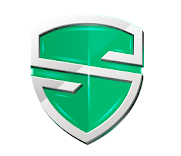


![So deaktivieren Sie Benachrichtigungen in Microsoft Teams [AIO] So deaktivieren Sie Benachrichtigungen in Microsoft Teams [AIO]](https://cloudo3.com/resources8/images31/image-2249-0105182830838.png)





![Bedingte Formatierung basierend auf einer anderen Zelle [Google Tabellen] Bedingte Formatierung basierend auf einer anderen Zelle [Google Tabellen]](https://cloudo3.com/resources3/images10/image-235-1009001311315.jpg)